
Inhaltsverzeichnis:
- Autor John Day [email protected].
- Public 2024-01-30 07:19.
- Zuletzt bearbeitet 2025-01-23 12:52.

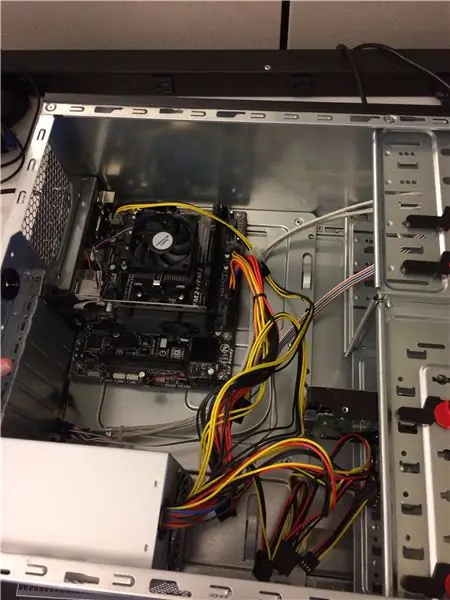
Willkommen in meinem Computer-Build-Tutorial. Dies ist eine vollständige Anleitung zum Erstellen eines PCs aus ausgewählten Komponenten. Warum einen PC bauen? Es gibt viele Gründe. Einer ist, dass es billiger ist, einen eigenen PC zu bauen, als einen vorgefertigten zu kaufen oder ihn von jemand anderem bauen zu lassen.
Die Spezifikationen des von mir gebauten PCs sind wie folgt:
Gehäuse: Gehäuse der Marke ATX Ultra
Netzteil: Orion Netzteil
CPU: AMD A8-7400k
Kühlkörper: Thermaltake-Kühlkörper
Motherboard: Gigabyte-Motherboard
RAM: PNY 4 GB 1600 MHz
Grafikkarte: nVIDIA GT GeForce 610
Festplatte: Western Digital Blue 1 TB
Optisches Laufwerk: Misc. Optisches Laufwerk
Gehäuselüfter: 2 Cooler Master 120-mm-Lüfter
Außerdem benötigt: Wärmeleitpaste
Schritt 1: Fall

1. Schrauben Sie das Seitenteil des Gehäuses ab und entfernen Sie es
Schritt 2: Hauptplatine


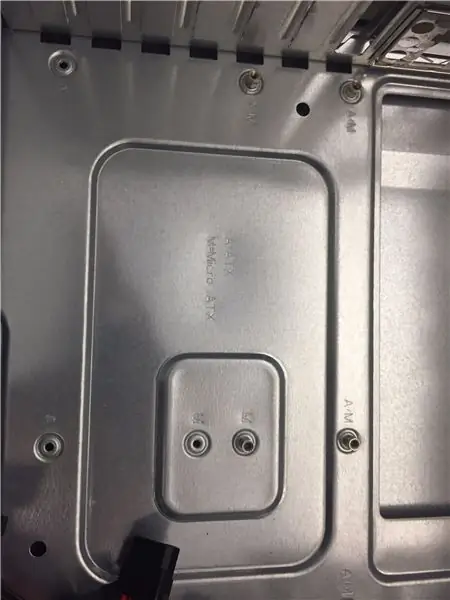
1. Setzen Sie die Abstandshalter in die Löcher ein, die mit den Löchern des Motherboards übereinstimmen
2. Setzen Sie das Motherboard auf die Abstandshalter und schrauben Sie die Schrauben ein, damit das Motherboard gesichert ist
Eine andere Sache, die Sie beachten sollten, ist den Formfaktor Ihres Motherboards zu kennen. Es gibt unterschiedliche Löcher für die Abstandshalter für verschiedene Formfaktoren.
Schritt 3: Einsetzen der CPU

1. Suchen Sie den CPU-Sockel auf Ihrem Motherboard
2. Heben Sie den Arm an der Seite der Steckdose an
3. Richten Sie das goldene Dreieck mit dem Dreieck an der Buchse aus
4. Senken Sie die CPU vorsichtig mit ZIF (Zero Insertion Force) in den Sockel.
5. Senken Sie den Haltearm ab, um die CPU in ihrem Sockel zu verriegeln
Schritt 4: Wärmeleitpaste und Kühlkörper
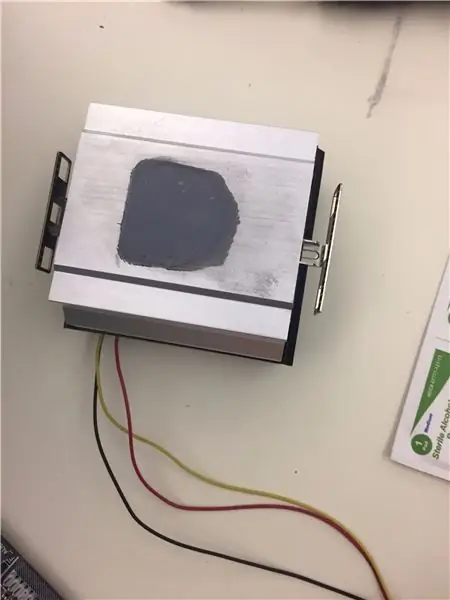
1. Geben Sie eine erbsengroße Menge Wärmeleitpaste auf die Oberseite der CPU
2. Stellen Sie sicher, dass die Metallhaken an der Seite des Kühlkörpers mit den Kunststoffhaken an der CPU-Halterung ausgerichtet sind
3. Wenn sie angebracht sind, ziehen Sie den Hebel an der Seite des Kühlkörpers
4. Verbinden Sie das Kabel, das aus dem Kühlkörper/Lüfter kommt, mit dem CPU-Lüfterstecker
Schritt 5: RAM

1. Suchen Sie die RAM-Steckplätze auf dem Motherboard
2. Richten Sie die Kerben am RAM-Steckplatz und die Kerben am RAM-Stick aus
3. Stellen Sie sicher, dass die Laschen an der Seite der RAM-Steckplätze nach unten geklappt sind
4. Drücken Sie fest auf den Stick des RAM. Wenn der RAM richtig installiert ist, werden die Registerkarten automatisch wieder hochgeklappt
Schritt 6: Grafikkarte

1. Suchen Sie den PCI-Express-Steckplatz auf Ihrem Motherboard (es ist der lange)
2. Richten Sie die Einkerbung der Grafikkarte genau wie beim Arbeitsspeicher am Steckplatz aus
3. Auch wie der RAM müssen Sie möglicherweise fest auf die Grafikkarte drücken, um sicherzustellen, dass sie richtig eingesetzt ist
Schritt 7: Netzteil

1. Schnappen Sie sich Ihr Netzteil und finden Sie den 4-poligen Stecker und den 24-poligen Stecker
2. Stecken Sie sie in die entsprechenden Steckplätze auf dem Motherboard
3. Stecken Sie das Netzteil in die Rückseite des Gehäuses und schrauben Sie es fest
4. Stellen Sie sicher, dass der rote Schalter auf der Rückseite des Netzteils auf 115V. eingestellt ist
Schritt 8: Signaltoncodes / POST
1. Wenn Sie beim Einschalten des Computers einen Piepton hören, bedeutet dies, dass der Computer den RAM erkennt, was gut ist
2. Nachdem der Computer piept, wird POST (Power On Self Test) gestartet.
3. Der Zweck von POST besteht darin, sicherzustellen, dass Ihre gesamte Hardware richtig funktioniert
Schritt 9: Festplatten


1. Setzen Sie die Festplatten in die Einschübe ein und schrauben Sie sie fest, damit sie nicht im Gehäuse herumklappern
2. Stecken Sie das SATA-Kabel in das Motherboard und dann das Kabel in die Rückseite der Festplatte
Schritt 10: Gehäuselüfter

1. Gehäuselüfter in die Gehäuserückseite einschrauben
2. Das aus dem Lüfter kommende Kabel wird in einen ähnlichen Steckplatz wie der CPU-Lüfter gesteckt
Schritt 11: Kabelmanagement/Boot

1. Nachdem alle oben genannten Schritte abgeschlossen sind, sollten Sie Ihre Kabel verschieben, damit sie ordentlich aussehen und den Lüftern nicht im Weg stehen oder den Luftstrom reduzieren
2. Schrauben Sie die Seitenwand wieder an
Der Computerbau ist fertig! Jetzt muss nur noch hochgefahren werden
Empfohlen:
So bauen Sie einen Linearaktuator: 3 Schritte

Wie man einen Linearaktuator herstellt: Linearaktuatoren sind Maschinen, die Rotation oder jede Bewegung in eine Druck- oder Zugbewegung umwandeln. Hier werde ich Ihnen beibringen, wie man einen elektrischen Linearaktuator aus Haushalts- und Hobbygegenständen herstellt. Es ist sehr, sehr billig
So bauen Sie eine Bank in TinkerCAD – wikiHow

Wie man eine Bank in TinkerCAD macht: In dieser Anleitung werde ich Sie Schritt für Schritt durch die Herstellung einer Bank in TinkerCAD führen
Smartphone-gesteuertes Auto bauen – wikiHow

Wie man ein Smartphone-gesteuertes Auto macht: Jeder liebt es, mit einem Smartphone-gesteuerten Fernauto zu spielen. In diesem Video geht es darum, wie man es macht
So bauen Sie ein kostengünstiges EKG-Gerät – wikiHow

So bauen Sie ein kostengünstiges EKG-Gerät: Hallo zusammen! Mein Name ist Mariano und ich bin biomedizinischer Ingenieur. Ich verbrachte einige Wochenenden damit, einen Prototyp eines kostengünstigen EKG-Geräts basierend auf einem Arduino-Board zu entwerfen und zu realisieren, das über Bluetooth mit einem Android-Gerät (Smartphone oder Tablet) verbunden ist. Ich würde
So bauen Sie einen Sitzzeit-Tracker – wikiHow

So bauen Sie einen Sitzzeit-Tracker: In diesem Projekt wird der Zio Qwiic-Ultraschall-Abstandssensor verwendet, um eine Person zu erkennen und zu verfolgen. Das Gerät wird strategisch auf einem Bildschirm / Monitor platziert, der der sitzenden Person vor ihrem Computer zugewandt ist. Das Projekt wird tr
